Разделы сайта
Выбор редакции:
- Банковская выписка Как разносить банковские выписки в 1с 8
- Как рассчитывается «Налог на роскошь
- Валидаторы в россии заменят турникеты в автобусах
- Может ли собственник выписать из квартиры прописанного человека без его согласия, имеет ли право?
- Льготы по налогу на имущество организаций
- Торговая стратегия ADX и RSI
- Дарение квартир нерезидентом резиденту в россии Дарение квартиры между близкими родственниками нерезиденту
- Как забрать вклад из банка в случае отзыва у него лицензии или банкротства - рекомендации для вкладчиков Порядок выплаты по вкладам при ликвидации банка
- Планировка квартир по программе реновации
- Опубликован список домов, вошедших в программу реновации
Реклама
| Бухучет инфо. Банковская выписка Как разносить банковские выписки в 1с 8.3 |
|
Банковская выписка - финансовый документ, выдаваемый банком клиенту, отражающий состояние счета и движение денежных средств на нем за определенный промежуток времени. Статья 9 ФЗ "О бухгалтерском учете" от 21.11.96 №129 определяет, что операции, производимые предприятием, в обязательном порядке доказательно подтверждаются. Таким доказательством служит банковская выписка. Документ должен храниться на предприятии и в финансовом учреждении не менее 5 лет и предъявляться представителям контролирующих органов, осуществляющих проверку учета в компании. Банковская выписка с расчетного счетаБанковская выписка с расчетного счета - первичный бухгалтерский документ, доказательно отображающий произведенные банковские операции и движение средств по счету. Порядком ведения бухгалтерского учета допускается получение банковских выписок на бумажных носителях или в электронном виде. Федеральный Закон "Об электронной подписи" от 06.04.11 № 63 определяет, что оцифрованные файлы, подписанные электронной цифровой подписью, признаются электронными документами, равным по юридическому значению заверенному бумажному документу. Ведение банковских выписокНа основании банковских выписок бухгалтер предприятия может сверить данные учета с операциями, проведенными банком. Проверка должна производиться в день выдачи документа. В случае обнаружения расхождений, бухгалтер должен уведомить об этом банк. Выписка хранится в архиве предприятия и служит доказательством проведения расчетных операций при различных проверках контролирующими органами. Получив выписку, бухгалтер обычно разносит данные в учетную программу. Оформление банковских выписокОформление банковских выписок не регламентируется стандартами. В документе обязательно содержатся: К банковской выписке прилагаются документы, поступившие от контрагентов и послужившие основанием для движения денег, а также бумаги, оформленные кредитным учреждением. Как получить банковскую выпискуВ финансовых учреждениях установлен определенный порядок выдачи банковских выписок. Обычно это происходит в обозначенное время в день, следующий за расчетным. Первый экземпляр документа выдается клиентам бесплатно. При необходимости получить банковскую выписку повторно, кредитная организация может потребовать оплату своих услуг. По желанию клиента, получить документ можно в электронном виде. Ответственность за получение выписок возложена на клиента банка. Хранение банковских выписокБанковская выписка оформляется в двух экземплярах. Первый выдается клиенту, а второй хранится в архиве финансового учреждения. Все, не полученные клиентами выписки хранятся в банке 4 месяца, а затем уничтожаются. В электронных базах данных кредитной организации информация хранится на протяжении 5 лет. По письменному заявлению клиента, данные извлекаются из архива, распечатываются и выдаются на бумажном носителе. Совет от Сравни.ру: При заключении договора на банковское обслуживание, клиенту стоит обратить внимание на порядок выдачи банковских выписок. Ввод выписок банка в программе 1С 8.3 Бухгалтерия 3.0 осуществляется:
Внесение данных по поступлению и списанию денежных средств в 1С 8.3 происходит в журнале Банковские выписки. Журнал расположен в разделе Банк и касса: Чтобы внести вручную в программу выписку, необходимо в форме журнала нажать на кн. Поступление или кн. Списание. Есть другой способ ввода банковских выписок вручную: на основании других документов. Тогда данные поступления и списания заполняются автоматически по документам – основаниям.
Согласно полученным банковским выпискам о движении денежных средств бухгалтер вносит информацию в программу 1С:
Поступление на расчетный счет в 1С 8.3Для внесения в программу 1С 8.3 данных по поступлению денежных средств, нажимаем кн. Поступление и правильно выбираем Вид операции в документе. От этого зависит набор доступных реквизитов формы. Для оформления покупателем оплаты заказа в счет будущей поставки товара выбираем вид операции – Оплата покупателя. Указываем организацию – Торговый дом «Комплексный». Если в базе только одна организация, то поле организации не показывается в форме. Это поле становится видимым только при наличии в базе нескольких организаций. Обязательно к заполнению поле Банковский счет организации, Сумма, Плательщик, Счета учета расчетов и авансов – 62.01 и 62.02:
Поскольку оплата производится до реализации покупателю товаров, в проводках 1С 8.3 отразится предоплата по счету аванса 62.02:
Списание с расчетного счета в 1С 8.3Списание с расчетного счета в 1С 8.3 Бухгалтерия 3.0 оформляется по кн. Списание из журнала Банковских выписок. Открывается форма документа, в которой проставляется вид операции и организация. Выберем вид операции Оплата поставщику. Заполним данные по контрагенту, сумме, банковскому счету организации. Заполняем также табличную часть документа: договор, ставку НДС, назначение платежа:
В этом случае в 1С 8.3 формируются следующие проводки:
Выгрузка выписок из Клиент Банка в 1С 8.3Работа бухгалтерии построена таким образом, что в течении дня бухгалтер должен подготовить платежные поручения в банк по текущим операциям и разнести полученные выписки из банка по уже выполненным банком операциям. Работа в 1С 8.3 по взаимодействию с банком сводится к оформлению в программе платежных поручений исходящих в банк и последующего внесения данных по исполненным банком операциям. Автоматизация этого процесса предусматривает загрузку банковских выписок из Клиента Банка в программу 1С и выгрузку платежных поручений из программы 1С в Клиент Банк. На текущий момент большинство банков поддерживают формат обмена данными с программами 1С. Загрузка банковских выписок после настройки обмена с банком производится из Журнала Банковских выписок по кн. Загрузить . Открыть форму настройки Обмена с банком можно прямо из журнала Банковские выписки – кн. ЕЩЕ – Обмен с банком:
По кн. Загрузить данные Клиента Банка считываются программой 1С и загружаются в журнал Банковские выписки:
При загрузке данных программа 1С 8.3 сопоставляет объектам базы данных – данные из файла загрузки. Сообщение, что объект «не найден» выдается:
Как выгрузить платежку из 1С 8.3 в Банк КлиентВыгрузку платежек из программы 1С 8.3 в Клиент Банк можно сделать:
По кн. Выгрузить из Журнала Платежных Поручений данные выгружаются в текстовый файл и потом передаются в Клиент Банк:
Форма обмена с банком – закладка Выгрузка в банк:
Изучить особенности оформления банковских операций в 1С 8.3: счета учета, документы, проводки, банк-клиент, правильно произвести настройки Direct Bank можно на нашем . Подробнее о курсе смотрите в нашем видео:
На сайте Вы можете посмотреть другие наши бесплатные статьи и материалы по конфигурациям: , Разделите все операции на входящие и выходящие. Соберите первичную документацию, которая подтверждает выполнение тех или иных финансовых операций, отраженных в выписке. Отразите поступление денежных средств на расчетный счет предприятия на дебете счета 51. Если поступила выручка от реализации товара, работ или услуг, то данный счет будет находиться в корреспонденции со счетом 90 «Продажи». При реализации основных средств, начислению процентов по хранению денег на расчетном счете открывается кредит по счету 91.1 «Прочие доходы». Перечисление возмещения по страховым взносам, погашение дебиторской задолженности, а также оплата штрафов и пеней предприятиями-контрагентами отразите на счете 76 «Расчеты с разными дебиторами и кредиторами». Доходы будущих периодов оформите по кредиту счета 98. Средства целевого финансирования отразите на счете 86. Если пришли средства возмещения по переплате в бюджет, то откройте кредит по счету 68 «Расчеты по налогам и сборам». Разнесите выбытие денежных средств с расчетного счета на кредите счета 51. Если с расчетного счета снимались средства для пополнения кассы, то откройте по дебету счет 50 «Касса». При переводе денег на чековые книжки и счета аккредитивов используется счет 55 «Специальные счета в банках». Если денежные средства были потрачены на оплату товаров, услуг и работ, выдачу авансов или сняты банком за расчетно-кассовое обслуживание, то откройте дебет по счету 60 «Расчеты с поставщиками и подрядчиками». Уплату налогов отразите на счете 68, а на дебете счета 66 или 67.Если в ходе деятельности необходимо было вернуть ранее полученный аванс от контрагента, то по дебету открывается счет 62 «Расчеты с покупателями и заказчиками. Выписка банка – это документ, который содержит информацию о движении денежных средств на вашем расчетном счете. Ее можно получить в банке, который вас обслуживает. Сопроводительными документами являются: платежные поручения, ордера, а также квитанции. Выписки могут быть различными, все зависит от вашего банка, но все содержат обязательную информацию, а именно: дату выписки, информацию о получателе, сумму списанных или начисленных денежных средств, номер документа, по которому производилась операция. Вам понадобится
Инструкция Чтобы разнести данный документ зайдите в программу 1С, далее выберите вкладку «Журналы» - «Банк». Если вы имеете несколько , то вам необходимо в появившемся окне нажать в самом верху на значение «Расчетный счет». Если вами были они ранее занесены, то откроется список всех имеющихся. Если же нет, то в этом случае вам необходимо занести все реквизиты банка и расчетного в программу. Это делается с помощью вкладки «Справочники» - «Банк». Далее вам необходимо по выписке подобрать все сопроводительные документы. Если это оплата или получение денежных средств от покупателя, то таким документом будет являться , если средств банком, то к платежному поручению может добавиться мемориальный ордер. Если же происходило снятие денежных средств вами, то сопровождаться эта операция будет расходным кассовым ордером, зачисление вами денежных средств чаще подтверждается квитанцией. Как настроить загрузку в 1С выписок банка, а также выгрузку, и как провести выписку в 1С 8.3? Начнем с создания платежного поручения:
В блоке «Банк и касса–ПП». Рис.1 В открывшемся окне появится журнал с платежками, где можно, настроив соответствующий отбор, отфильтровать необходимые документы, например, вывести список по определенной организации, банковскому счету, дате или контрагенту.
Рис.2 Заполнение основных полей тут начинается с «Вида операции». В зависимости от выбранного, будет изменяться структура документа, а также поля обязательных для заполнения аналитик. Заполнив основное, проводим и закрываем документ кнопкой «Провести и закрыть».
Рис.3 Платежка не делает никаких проводок в 1С 8.3, их формирует «Списание с р/сч», которое также можно создать на основе сформированной нами платежки, или вручную, через создание нового списания. Создание поступления/списания с расчетного счетаПервый вариант – создание вручную через блок «Банк и касса–Банковские выписки».
Рис.4 В отобразившемся журнале отображаются все поступления и списания со счета. Чтобы с ним было удобнее работать, можно задать фильтры:
Рис.5 Чтобы сделать нужный нам документ, нажимаем на «Поступление» или «Списание», смотря что нам нужно. Рис.6 Здесь заполняем основные поля аналогично заполнению платежки:
Рис.7 После заполнения всех полей, проверяем корректность заполненных реквизитов и нажимаем «Записать–Провести». В документах «Поступление на расчетный счет» и «Списание с расчетного счета» смотрим проводки и проверяем корректность их отображения через кнопку «ДтКт». В открывшемся окне «Движения документа» отобразятся проводки.
Рис.8 Проверив корректность проводок, жмем «Провести и закрыть».
Рис.9 Второй путь создания «Поступление на расчетный счет» и «Списание с расчетного счета» путем загрузки банковской выписки Перейдем к отправке документов в банк. Находясь в журнале «Банковские выписки», нажимаем «ЕЩЕ–Обмен с банком».
Рис.10 В открывшемся окне «Обмен с банком» для выгрузки документов в клиент-банк выбираем закладку «Отправка в банк»:
Рис.11 Табличная часть здесь заполнится платежками, которые необходимо оплатить. Напротив каждого платежки, которую мы хотим оплатить, проставляем «Флаг» и нажимаем на кнопку «Выгрузить». Это приведет к открытию окна «Проверка на атаки вируса», где мы жмем «Проверить».
Рис.12 Сформируется файл в формате «1c_to_kl.txt», который необходимо загрузить в банк-клиент. В окне «Обмен с банком» можно посмотреть отчет о выгруженных платежных документах, для чего жмем «Отчет о выгрузке». Полученный отчет отобразит платежки, которые были выгружены в файл для загрузки в «банк-клиент». Его можно сохранить в любом формате или распечатать.
Рис.13 Загрузка выписки в 1С 8.3Первый вариант – из закладки «Загрузка выписки из банка».
Рис.14 Указываем:
Нажимаем на кнопку «Обновить из выписки». Табличная часть заполнится данными из файла, при этом строки выделенные красным цветом означают, что программа не нашла в справочниках данные (р/сч, контрагента по совпадению ИНН и КПП), на которые надо распределить поступления или списания с р/сч. Черным цветом выделены корректно распределенные документы. Напротив каждого документа, который мы хотим выгрузить, проставляем «Флаг». Внизу окна будет дана информация о количестве документов к загрузке, а также «Итого Поступлений/Списаний на сумму». Нажимаем «Загрузить».
Рис.15 Если выписка банка в 1С 8.3 была загружены частично, система отобразит эту информацию в табличной части окна «Обмен с банком». Не загруженные документы будут отображаться со значением «Не загружен» в столбце «Документ», по загруженным документам будет отображена информация «Списание с расчетного счета или Поступление на расчетный счет», присвоенный ему номер и дата.
Рис.16 Можно посмотреть отчет о загруженных документах. Для этого нажимаем на кнопку «Отчет о загрузке».
Рис.17 Рассмотрим второй вариант, как загрузить выписки в 1С 8.3. В журнале «Банковские выписки» жмем «Загрузить».
Рис.18 Здесь ищем файл загрузки выписки и жмем «Открыть».
Рис.19 Программа автоматически загрузит и разнесет документы из выписки и отобразит количество загруженных документов, а также итоговую сумму поступления и итоговую сумму списания.
Рис.20 Документы в журнале «Банковской выписки», отмеченные зеленым флажком, проведены и разнесены.
Рис.21 Провести и разнести выписку самостоятельно будет нужно, если она не отмечена зеленой галочкой: открываем не проведенный документ, заполняем основные необходимые поля для проведения документа, проверяем корректность заполненных реквизитов, нажимаем на кнопку «Провести», далее «Провести и закрыть».
Рис.22 Документ проведен и распределен. Если в журнале банковской выписки надо отобразить начальные остатки на начало и конец дня, а также итоговые суммы поступления и списание на заданную дату, нажимаем «ЕЩЕ–Показать/Скрыть итоги».
Рис.23 Внизу журнала будут отображаться начальные остатки на начало и конец дня, а также итоговые суммы поступления и списание на дату. В данном материале мы поговорим о том, как в программном продукте под названием «1С 8.3 Бухгалтерия 3.0» использовать функционал банковских выписок и проводить обмен с банк-клиентом: Где в интерфейсе программного продукта содержится банковская документация; Как сформировать новое платежное поручение; Как выгрузить платежки с целью оплаты в клиент-банк; Как с клиент-банка загрузить подтверждение оплаты и входные платежные поручения. Работа с банковским учреждением Общая схема работы с выписками «1С» по отдельно взятому дню следующая: Осуществляем загрузки с клиент-банка в программном продукте «1С»: поступления за предыдущий день и подтверждение вчерашних исходящих платежей, а также комиссии. Формируем платежные поручения, которые сегодня необходимо оплатить; Выгружаем их в клиент-банк. И по такому принципу каждый день, или же любой в другой период. В интерфейсе журнал выписок банка размещен в разделе под названием «Банк и касса»: Как сформировать исходное платежное поручение Платежным поручением называется документ, который создан с целью отправки его в банковское учреждение. Это поручение существует возможность распечатать в стандартной банковской форме. Вводится на основе «Счета», «Поступление товаров и услуг» и другой разного рода документации. Подчеркиваем, документ не формирует никаких проводок по бухучету. А создает проводки следующий документ «Списание с расчетного счета», что находится в данной цепочке. Начать нужно с выбора вида операции. Именно от этого зависит выбор будущей аналитики: Например, выберите «Оплата поставщику». Для подобного вида платежа существуют обязательные. Среди таких можно выделить следующие: Организация и ее счет - реквизиты нашей фирмы; Получатель, заключена договоренность и счет - реквизиты необходимого контрагента-получателя; Ставка НДС, сумма и назначение платежа; Заполнив все поля, обязательно нужно проверить правильность указания всех реквизитов. Как из «1С» в клиент-банк выгрузить платежные поручения? Следующий этап - передача в банковское учреждение информации по новым платежам. Как правило, на предприятиях это имеет следующий вид: за весь день бухгалтера формируют большое количество документации и в конкретное время ответственное лицо осуществляет выгрузку платежных документов в банковский программный продукт. Выгрузка осуществляется с помощью специального файла - 1c_to_kl.txt. С целью осуществления выгрузки зайдите в журнал платежных поручений и нажмите под названием «Выгрузить». Откроется специальная обработка, где необходимо указать организацию и ее счет. После этого укажите даты, за которые необходимо осуществить выгрузку и куда сохранить полученный файл 1c_to_kl.txt: Его и надо загружать в клиент-банк. Практически все клиенты банка поддерживают выгрузки файла такого как «KL_TO_1C.txt». В нем существуют все необходимые данные по выходным и входящих платежах за нужный период. С целью его загрузки зайдите в журнал под названием «Выписки банка», а затем нажмите клавишу с именем «Загрузить». В отделке открывшейся выберите организацию, ее счет и расположение самого файла (который перед этим вами было загружено с клиент-банка). Нажмите на кнопку «Обновить выписки»: Затем для формирования вы увидите список документов: как выходные, так и входные (в частности, услуги банковского учреждения). После осуществления проверки нужно будет нажать на клавишу «Загрузить» - система в автоматическом режиме создаст необходимые документы по списку с необходимыми бухпроводками. Если случилось так, что система не обнаружила в базе «1С» по и контрагента, то она сформирует новый. Возможно даже такое, что контрагент в базе существует, но с другими реквизитами. В случае, если вы пользуетесь статьям движения денежных средств, то непременно заполните их в списке. Если в сложившихся документах не существует счетов учета, то заполните их в регистре сведений под названием «Счета расчетов с контрагентами». Они могут задаваться как для договора или контрагента, так и для всей документации. |
| Читайте: |
|---|
Популярное:
Новое
- Как рассчитывается «Налог на роскошь
- Валидаторы в россии заменят турникеты в автобусах
- Может ли собственник выписать из квартиры прописанного человека без его согласия, имеет ли право?
- Льготы по налогу на имущество организаций
- Торговая стратегия ADX и RSI
- Дарение квартир нерезидентом резиденту в россии Дарение квартиры между близкими родственниками нерезиденту
- Как забрать вклад из банка в случае отзыва у него лицензии или банкротства - рекомендации для вкладчиков Порядок выплаты по вкладам при ликвидации банка
- Планировка квартир по программе реновации
- Опубликован список домов, вошедших в программу реновации
- Фискальная политика государства Фискальные интересы государства